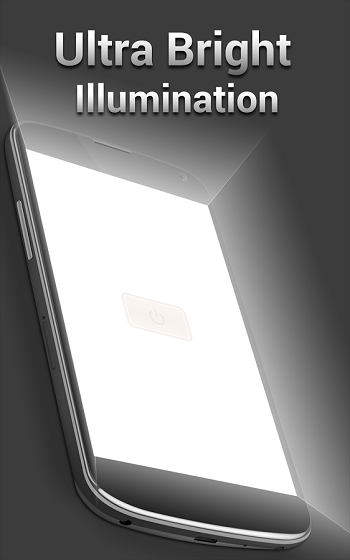อ่านเป็นภาษาอังกฤษ
โดยทั่วไปคุณจะเปิดตัวเลื่อนระดับเสียงหรือหมุนแป้นหมุนบนลำโพงเพื่อเพิ่มเอาต์พุตเสียง แต่ถ้าคุณต้องการเพิ่มระดับเสียงเพลง / วิดีโอในแท็บ Chrome แต่ละแท็บล่ะ อย่างไรก็ตามในบทความนี้เราจะแสดงเคล็ดลับง่ายๆในการเพิ่มระดับเสียงได้ถึง 600% ในแท็บ Google Chrome
ยังอ่าน คุณลักษณะที่ซ่อนอยู่ของ Google Chrome จะทำให้การท่องเว็บของคุณง่ายขึ้น
เคล็ดลับในการเพิ่มระดับเสียงในแท็บ Google Chrome
มีส่วนขยายบางอย่างที่ให้คุณเล่นกับเอาต์พุตเสียงใน Chrome ได้ หนึ่งในส่วนขยายดังกล่าวคือ Volume Master ซึ่งช่วยเพิ่มความดังในการเล่นสื่อใน Chrome ด้วยการใช้สิ่งนี้คุณสามารถเพิ่มระดับเสียงของวิดีโอ YouTube หรือชื่อ Netflix ใน Chrome ได้ภายในไม่กี่คลิก
ขั้นตอนในการแก้ไขระดับเสียงต่ำใน Google Chrome
1] เปิด Google Chrome บนพีซีของคุณ ไปที่ Chrome เว็บสโตร์
2] ที่นี่ ' Volume Master 'ค้นหา. คุณสามารถเปิดหน้าส่วนขยายได้โดยตรง ลิงค์นี้ ยังสามารถคลิกที่
3] ตอนนี้คลิกที่ปุ่มเพิ่มลงใน Chrome

วิธีลบรูปภาพออกจากบัญชี Google
4] เพื่อยืนยันเมื่อได้รับแจ้ง เพิ่มส่วนขยาย แตะที่

5] เมื่อคุณเพิ่มส่วนขยายแล้วให้คลิกที่ไอคอนที่มุมบนขวา
วิธีลบรูปภาพบัญชี Google

6] กำหนดระดับเสียงที่คุณต้องการเพิ่มเพื่อเล่นสื่อในแท็บโดยใช้แถบเลื่อนที่กำหนด

7] Volume Booster ช่วยให้คุณลดหรือเพิ่มระดับเสียงแท็บที่ใช้งานได้จาก 0% เป็น 600%
เมื่อใช้เครื่องมือนี้คุณสามารถเพิ่มปริมาณการเล่นสื่อใน Chrome ได้อย่างง่ายดาย แต่อย่าใช้ระดับสูงเพราะอาจทำให้ลำโพงคอมพิวเตอร์ของคุณเสียหายได้
โปรดทราบว่า Chrome ป้องกันไม่ให้คุณแสดงแบบเต็มหน้าจอเมื่อใช้ส่วนขยายเพื่อบิดเสียง ด้วยเหตุนี้คุณจึงสามารถดูที่ด้านบนได้ตลอดเวลาเมื่อคุณพยายามเล่นวิดีโอแบบเต็มหน้าจอ อย่างไรก็ตามคุณสามารถกำจัดสิ่งเดียวกันได้โดยกด F11 (บน Windows) หรือ Ctr + Cmd + F (บน Mac)
หากตัวควบคุมระดับเสียงไม่ทำงานตามที่คาดไว้คุณ Volume Booster , Sound Booster ที่ใช้งานได้ และ เพิ่มเสียงเบส คนอื่น ๆ สามารถลองใช้ส่วนขยายเป็นตัวเลือกได้
ทั้งหมดนี้เป็นข้อมูลเกี่ยวกับวิธีเพิ่มระดับเสียงในแท็บ Google Chrome เราหวังว่าตอนนี้คุณจะสามารถเพลิดเพลินกับเสียงที่ดังและน่าฟังและใช้ประโยชน์สูงสุดจากลำโพงของคุณในขณะที่ฟังเพลงดูวิดีโอ YouTube หรือเล่นวิดีโอ Netflix หรือ Prime อยู่กับเราสำหรับบทความดังกล่าวเพิ่มเติม
ช่องแสดงความคิดเห็นของ Facebook